Chi è abituato ad avere una miriade di finestre aperte sul Desktop sa quanto a volte sia complicato riuscire a focalizzare l’attenzione su una particolare applicazione. Le altre in background possono a volte distrarre o comunque confondere, soprattutto quando si passa da una finestra all’altra più volte. Una soluzione a questo problema potrebbe essere una piccola applicazione (portable), chiamata, non a caso, LeDimmer .
Questa utility permette di oscurare temporaneamente le finestre del Desktop su cui non si lavora, compreso lo sfondo della scrivania stessa di Windows. A rimanere belle visibili sono solo la finestra su cui è presente il mouse e la barra delle applicazioni, per poter lavorare così in tutta tranquillità, senza dover chiudere le altre finestre. Inoltre, quando si sposta con il mouse il focus da una finestra all’altra, LeDimmer è capace di oscurare la finestra non in uso e rendere ben visibile la finestra di lavoro.
L’oscuramento è in percentuale di luminosità sullo schermo e può essere variata fino alla completa scomparsa delle finestre non utilizzate.
Usare LeDimmer è semplicissimo, tanto più che il software non richiede installazione. Una volta raggiunta la pagina del download dal link indicato in scheda, è sufficiente un clic su link presente dopo la parola Download (nel momento in cui scriviamo è presente la versione 1.0.0.4 – LeDimmer.zip v1.0.0.4). Scaricato l’archivio ZIP, bisogna estrarlo ed eseguire con un doppio clic il file eseguibile presente nella cartella di estrazione.
Comparirà così un’icona nel systray a forma di lampadina e l’effetto dimmer sulla luminosità degli elementi del monitor non selezionati sarà immediatamente applicato.

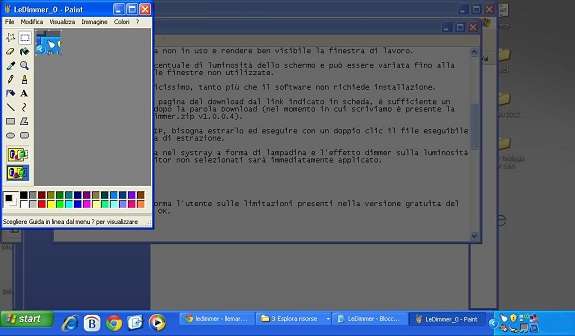
Come si può notare dall’ultima schermata, lavorando su una finestra, come quella dell’applicazione Paint, tutte le altre vengono “ombreggiate”, consentendo così di focalizzare l’attenzione sulla finestra attiva. Inoltre, passando da una finestra all’altra, la zona d’ombra si modifica di conseguenza.
Il programma non ha interfaccia, ma può comunque essere personalizzato tramite linea di comando.
Per farlo è necessario usare il prompt dei comandi di Windows e scrivere la seguente sintassi:
LeDimmer.exe -opzione
dove “opzione” può essere sostituita da una delle seguenti parole chiavi:
-alpha N: per impostare il livello di trasparenza (ombra) con un valore N compreso fra 0 e 255. Di default è impostato il valore 150.
-tile WxH: per impostare la massima dimensione Larghezza x Altezza di una finestra. Le finestre multiple saranno piastrellate fino a ricoprire lo schermo.
-hideOnDesktop: per evitare un ombreggiatura permanente sul Desktop, anche quando questo è selezionato.
-image image.bmp: per impostare un’immagine bitmap al posto dell’ombreggiatura. Si lavora meglio con immagini scure a pieno schermo, mentre quelle piccole veranno ripetute per riempire l’area da oscurare.
Fra le tante opzioni, forse quella più utile è -hideOnDesktop , proprio per evitare che il Desktop rimanga oscurato quando si lavora su di esso.
Per uscire dall’applicazione, sono sufficienti un clic destro sull’icona del systray e un successivo clic sul comando Quit . In alternativa, è possibile usare la combinazione di tasti CTRL+SHIFT+Q .
L’idea di LeDimmer non è per niente male e dalla versione 1.0.0.3 il programma supporta anche i computer multi-monitor, oscurando però solo il monitor dove è presente la finestra attiva di lavoro.